Google Térkép: Hogyan találjuk meg a hely koordinátáit

Tekintse meg, hogyan találhatja meg a világ bármely helyének koordinátáit a Google Térkép Androidra, Windowsra és iPadOS-re.
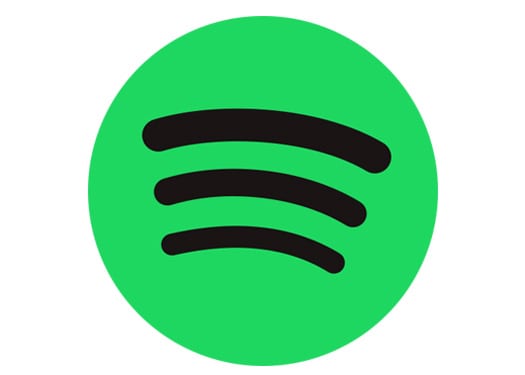
Mindannyiunkkal megtörtént. Mész a napoddal, és egyszer csak hallasz egy számot, ami tetszik. Ha szerencséd van, kitalálhatod a dal nevét, hogy később hozzáadhasd a Spotify lejátszási listádhoz. De legtöbbször előfordulhat, hogy a Google-ba beírja, amire emlékszik a dalszövegből.
Jó hírünk van a Spotify-felhasználóknak, mivel a dalszövegeket immár közvetlenül a Spotify-ba írhatja be a Google helyett. A Spotify mostantól lehetséges egyezéseket tud adni a keresett dalhoz. Ne aggódjon, az új funkció használata egyszerűbb, mint gondolná.
Közvetlenül a Spotify megnyitása után koppintson a keresési lehetőségre alul. De a dal nevének begépelése helyett azt írja be, amire emlékszik a dalszövegből. Ha a Spotify talál valamit, ami megfelel a beírtnak, az megjelenik a keresési eredmények között.
Közvetlenül a dal neve, a keresett alkalmazáselemek alatt láthatja, hogy a dal hogyan van ellátva Lyrics Match címkével. Ezután már csak a javasolt eredmények meghallgatásáról van szó, mivel a különböző dalok megoszthatják ezeket a szavakat.
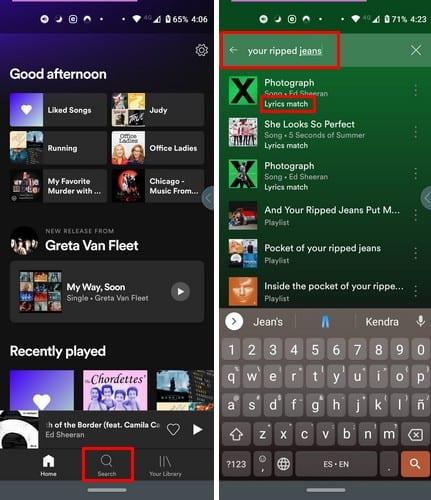
Amint megtalálta a dalt, koppintson rá, hogy az alkalmazás elkezdhesse játszani. Ha ez az a dal, amit keres, csak annyit kell tennie, hogy hozzáadja a megfelelő lejátszási listához.
Ennek a funkciónak köszönhetően nem kell sietnie a Shazam vagy hasonló megnyitásával, hogy megkapja a dal nevét. Csak annyit kell tennie, hogy megpróbál emlékezni néhány szóra a dalszövegből, és már mehet is. Remélhetőleg a jövőbeli frissítésekben a Spotify tartalmazni fogja azt a lehetőséget, hogy maga az alkalmazás felismerje a dalt, és megkérdezze, melyik lejátszási listához szeretné hozzáadni.
Tekintse meg, hogyan találhatja meg a világ bármely helyének koordinátáit a Google Térkép Androidra, Windowsra és iPadOS-re.
Hogyan állíthatja be a helyüzenet megjelenítését a Chrome-ban Android, Windows 10 vagy iPad rendszeren.
Tekintse meg, milyen lépéseket kell követnie a Google Térkép-tartalmak eléréséhez és törléséhez. Így törölheti a régi térképeket.
A Samsung Galaxy S24 folytatja a Samsung innovációs örökségét, zökkenőmentes felületet kínálva a felhasználóknak továbbfejlesztett funkciókkal. A sok közül
A Samsung Galaxy S24 sorozatú okostelefonok letisztult dizájnjával és hatékony funkcióival népszerű választás azok számára, akik csúcskategóriás Androidra vágynak.
Íme néhány alkalmazás, amelyek segítségével Android-eszköze segítségével teljesítheti újévi fogadalmát.
Néhány egyszerű lépés követésével megakadályozhatja, hogy a Google elmentse a jövőbeni felvételeket. Ha úgy gondolja, hogy a Google már elmentett néhányat, nézze meg, hogyan törölheti hangjait.
A Galaxy S24, a Samsung legújabb zászlóshajója, ismét megemelte a lécet a mobiltechnológia terén. Élvonalbeli jellemzőivel lenyűgöző
Fedezze fel, mik azok a táviratok, és miben különböznek a csoportoktól.
Részletes útmutató képernyőképekkel arról, hogyan állíthat be alapértelmezett kezdőlapot a Google Chrome asztali vagy mobil verziójában.








